Щоб створити віртуальний комп'ютер, вам знадобитися мати дві речі: образ операційної системи в форматі ISO і програму Oracle VM VirtualBox, так як саме за допомогою її і будемо створювати другий комп'ютер, тільки віртуальний.
Виконати вище описані завдання легко, в інтернеті їх можна скачати безкоштовно. Якщо скачаєте операційну програму, і вона буде в іншому форматі, то ознайомтеся, як з неї зробити образ файлу ISO і змонтувати його у віртуальний привід.
Один важливий момент, програму Oracle VM VirtualBox, завантажуйте з офіційного сайту, (постійно виходять нові версії), і встановлюйте на диск «С», інакше чомусь не з'являється російську мову.
Тепер, коли все у нас є, приступаємо до створення віртуального комп'ютера. Для цього запускаємо програму виртуал бокс, натискаємо вгорі «машина» і у вікні, «створити» далі «далі». Побачити ви повинні наступне зображення:
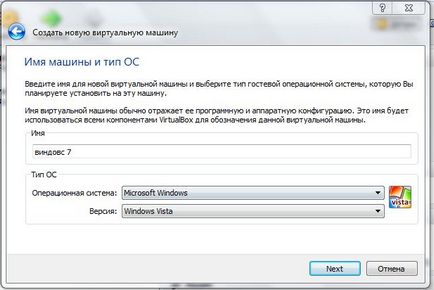
Дайте назву і продовжуйте створення віртуального комп'ютера, натиснувши »далі». Вам знову відкриється нове вікно, встановіть в ньому 512 Мб пам'яті і знову «далі».
Тепер вам доведеться встановити галочку «створити новий жорсткий диск», дивіться на малюнку:
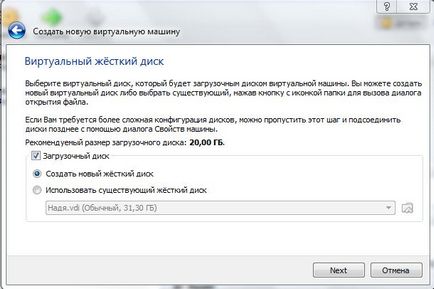
Нове вікно відкриється знову, галочка нехай так і залишиться на першій опції, а ви тисніть «далі», залишайте галочку «динамічний жорсткий диск» і тисніть «далі».
Тепер вам залишається вказати, де буде зберігатися ваш віртуальний комп'ютер і виділити для нього місце. З0 ГГб буде більш ніж достатньо.
Все, тепер залишилося тільки натиснути «створити» і програма приступить до створення віртуального комп'ютера.
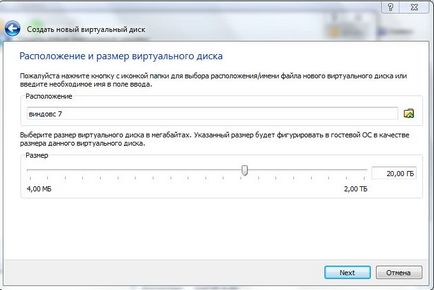
Після створення потрібно вашу машину налаштувати, для цього натискаємо «властивості» У розділі «система» знайдіть опцію «материнська плата» і встановіть галочку завантажувати CD / DVD - ROM.
Тепер ви можете приступити до запуску свого віртуального комп'ютера. Для цього просто виділіть її та вгорі тисніть «старт»
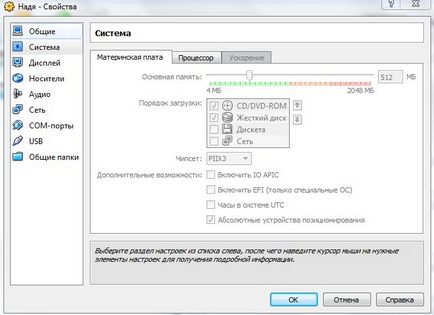
Робота на цьому правда завершена ще не буде. Після запуску віртуального комп'ютера прямо в ньому вгорі, натисніть «пристрою» і внизу «встановити доповнення гостьовий ОС».
Тепер все. Хоча вам, швидше за все, захочеться перетягувати файли з реального комп'ютера на віртуальний, тому створимо для них загальну папку на реальному комп'ютері.
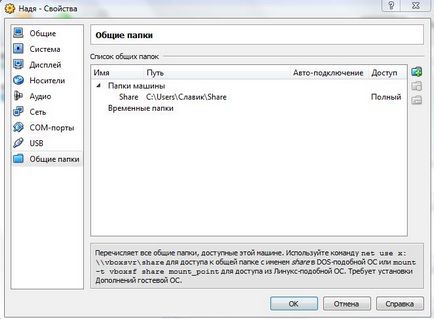
Назва їй дамо «Share» і вкажемо це місце, віртуального комп'ютера, натиснувши «властивості» і внизу загальні папки, дивіться на малюнку: бажаючі можуть прочитати більш докладно про загальні папках VirtualBox
Ось тепер дійсно все, ви створили віртуальний комп'ютер і можете їм користуватися, так само як і реальним.